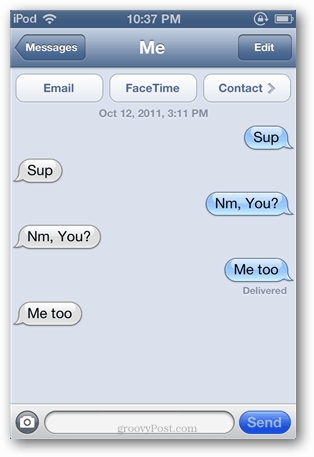विंडोज़ पर ERR_CONNECTION_TIMED_OUT को कैसे ठीक करें
माइक्रोसॉफ्ट विंडोज 10 विंडोज़ 11 नायक / / April 03, 2023

अंतिम बार अद्यतन किया गया

विंडोज़ पर एक ERR_CONNECTION_TIMED_OUT त्रुटि वेब पृष्ठों को लोड होने से रोक देगी। इस गाइड में दिए गए चरणों का उपयोग करके समस्या को ठीक करने के लिए।
आप कभी-कभी एक में दौड़ेंगे Err_Connection_Timed_Out त्रुटि जब आप Windows पर किसी वेबसाइट तक पहुँचने का प्रयास कर रहे हों। यह त्रुटि आपके ब्राउज़र में पॉप अप हो सकती है जब आपके द्वारा लोड की जा रही वेबसाइट को प्रतिक्रिया देने में बहुत अधिक समय लगता है।
सौभाग्य से, कुछ चीजें हैं जो आप समस्या का समाधान करने के लिए कर सकते हैं। यदि आप सुनिश्चित नहीं हैं कि विंडोज पर Err_Connection_Timed_Out को कैसे ठीक किया जाए और आप कोई भी वेब पेज लोड नहीं कर पा रहे हैं, तो नीचे दिए गए चरणों का पालन करें।
विंडोज फ़ायरवॉल को अस्थायी रूप से अक्षम करें
जब आप किसी वेबसाइट पर जाते हैं, तो आपका पीसी साइट सर्वर को इसकी सामग्री तक पहुंच के लिए अनुरोध भेजता है। हालाँकि, एक समयरेखा है, और यदि अनुरोध एक निश्चित अवधि के भीतर वापस नहीं आता है, तो आप Windows पर Err_Connection_Timed_Out त्रुटि देखेंगे।
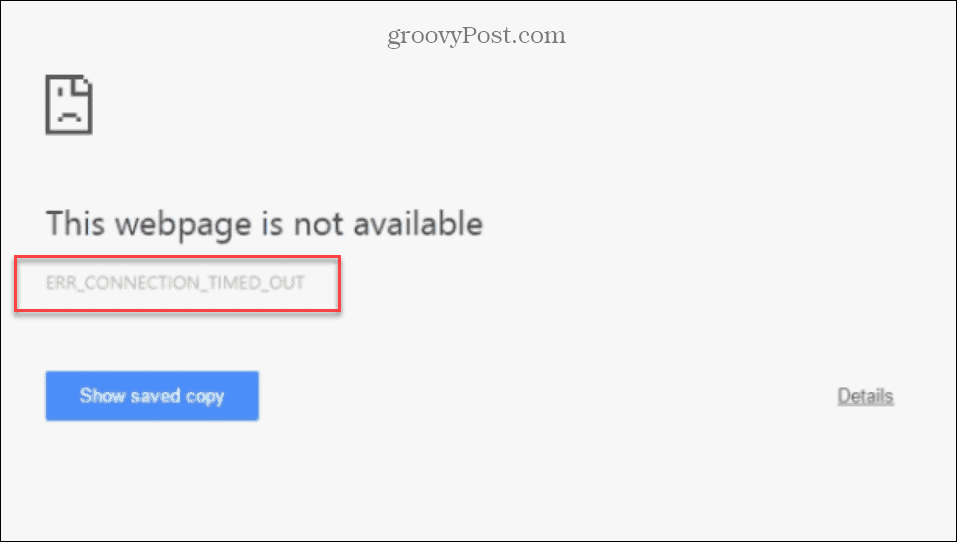
यह त्रुटि विंडोज 10 या 11 पर किसी भी ब्राउज़र में हो सकती है। इसके संभावित कारणों में से एक विंडोज फ़ायरवॉल के साथ एक समस्या है। एक अस्थायी उपाय के रूप में, आप यह देखने के लिए कि क्या यह समस्या हल करता है, आप Windows फ़ायरवॉल को अक्षम कर सकते हैं।
Err_Connection_Timed_Out त्रुटि को ठीक करने के लिए Windows फ़ायरवॉल को अस्थायी रूप से अक्षम करने के लिए:
- स्टार्ट मेन्यू खोलें।
- प्रकार फ़ायरवॉल और चुनें विंडोज डिफेंडर फ़ायरवॉल.
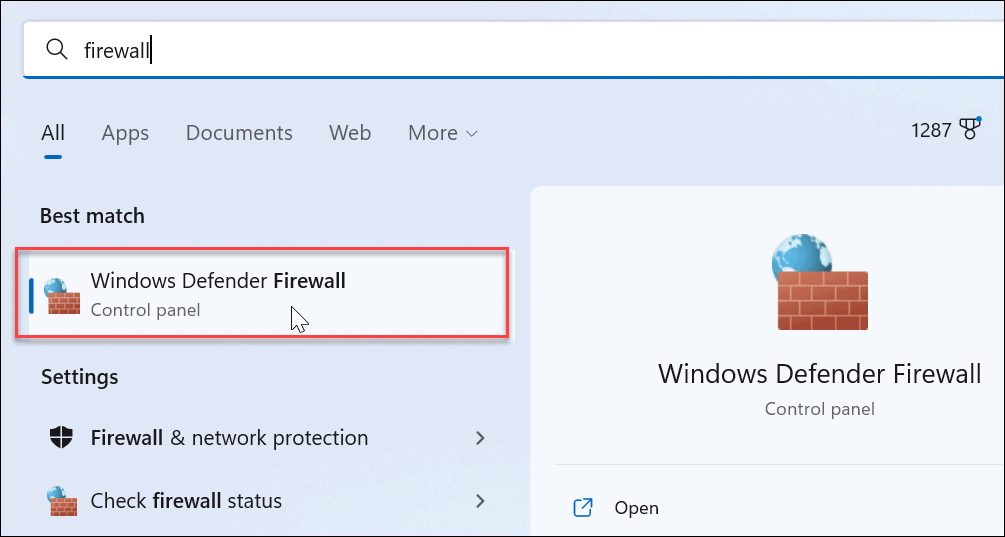
- क्लिक करें विंडोज डिफेंडर फ़ायरवॉल चालू या बंद करें बाएं पैनल में विकल्प।
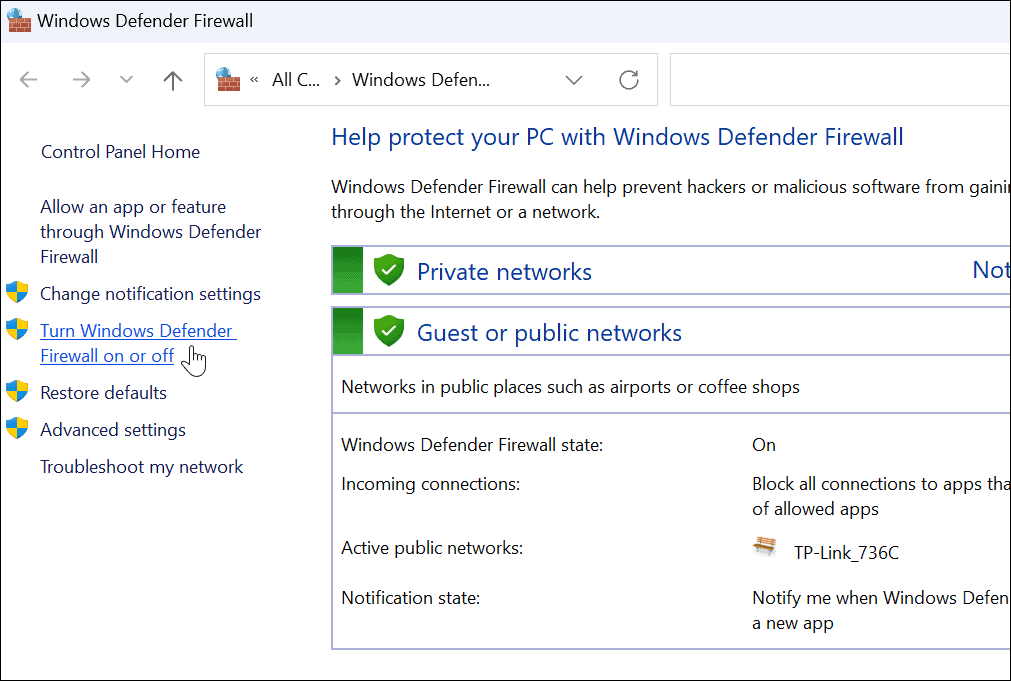
- दोनों को मोड़ो विंडोज डिफेंडर फ़ायरवॉल विकल्प बंद करें और क्लिक करें ठीक तल पर।
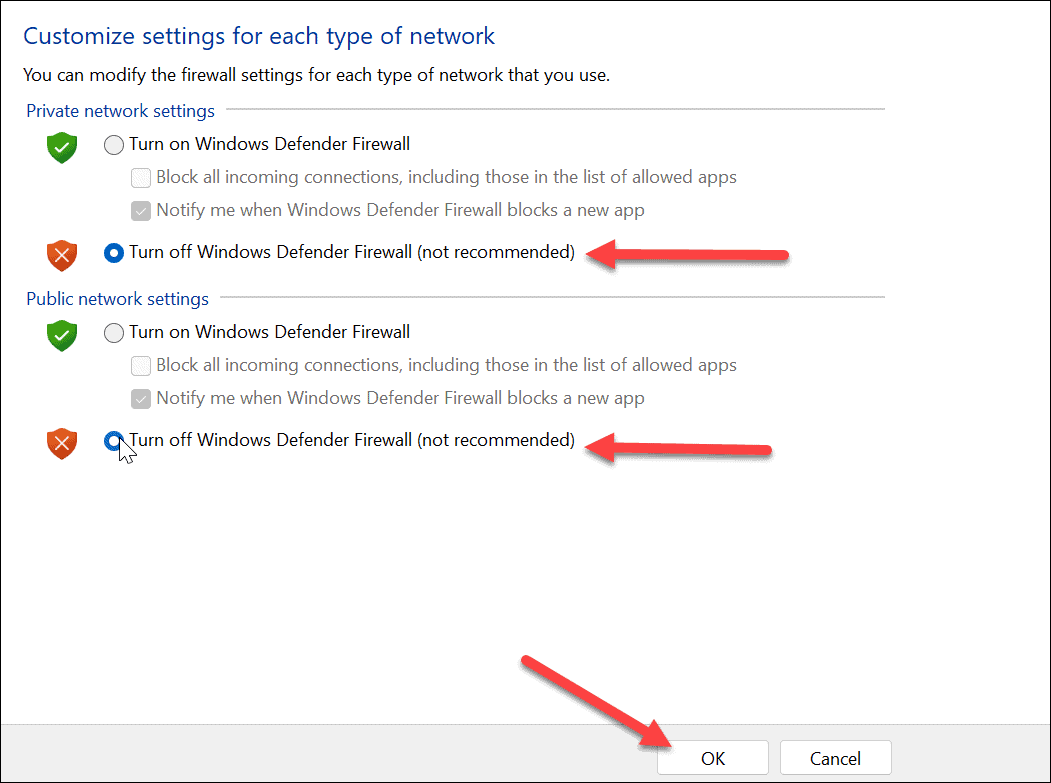
- अपने पीसी को पुनरारंभ करें परिवर्तनों को लागू करने के लिए।
- पुनरारंभ से वापस आने के बाद, अपना ब्राउज़र खोलें और देखें कि साइट काम करती है या नहीं।
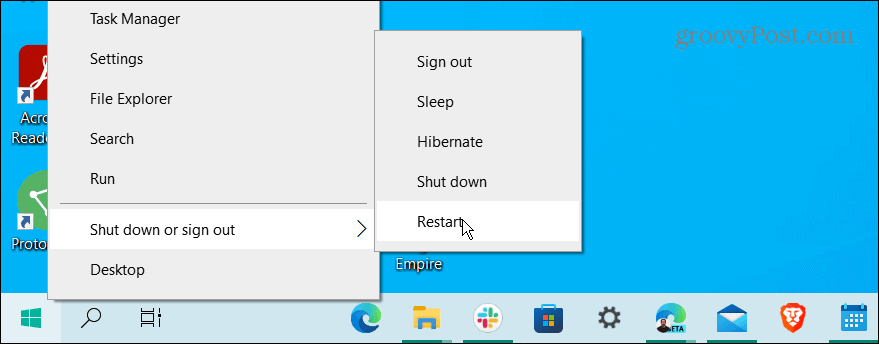
ब्राउज़र इतिहास और कैश हटाएं
यदि फ़ायरवॉल को अक्षम करने से टाइमआउट त्रुटि ठीक नहीं होती है, तो अपने ब्राउज़र के इतिहास, कुकीज़ और कैशे को हटाना एक अच्छा विचार है। वह सारा डेटा साइट के टाइम आउट का कारण हो सकता है और त्रुटि का कारण बन सकता है।
आम तौर पर, आप अपना ब्राउज़र खोलें और पर जाएँ सेटिंग > गोपनीयता या सुरक्षा > इतिहास साफ़ करें. विशिष्ट चरण-दर-चरण निर्देशों के लिए, नीचे अपने ब्राउज़र के लिंक पर क्लिक करें।
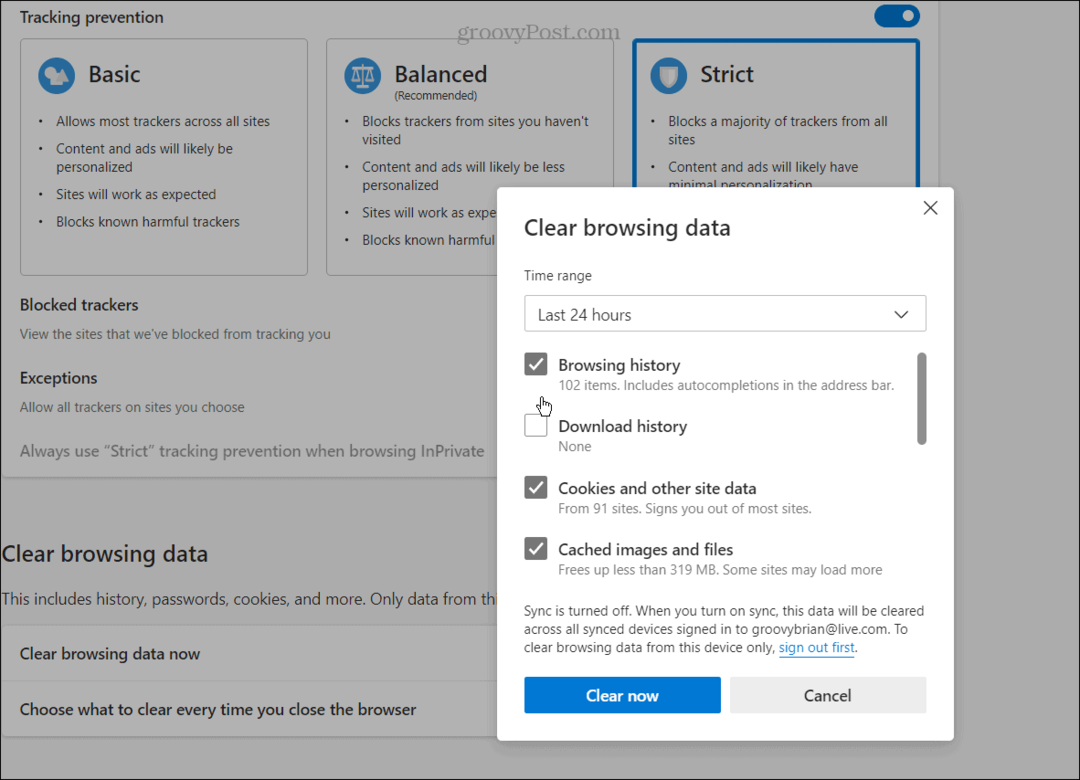
अपने ब्राउज़र में अपना ब्राउज़र इतिहास, कैश और कुकी साफ़ करने के लिए, निम्न में से किसी एक लिंक का उपयोग करें:
- Google क्रोम इतिहास और कैश साफ़ करें
- खाली फ़ायरफ़ॉक्स इतिहास और कैश
- Microsoft एज में इतिहास और कैश साफ़ करें
विंडोज पर डीएनएस कैश फ्लश करें
डोमेन की नामांकन प्रणाली, या (डीएनएस) को इंटरनेट की "फोनबुक" माना जाता है। यह groovyPost.com जैसा डोमेन लेता है और इसे एक आईपी पते पर इंगित करता है। हालाँकि, कभी-कभी एक दूषित फ़ाइल होती है जो त्रुटि संदेश का कारण बनती है। समस्या को हल करने में मदद के लिए, आप भ्रष्टाचार को दूर करने के लिए DNS कैश को फ्लश कर सकते हैं।
विंडोज़ पर डीएनएस कैश फ्लश करने के लिए:
- दबाओ विंडोज की, पावरशेल खोजें और चुनें व्यवस्थापक के रूप में चलाएं मेनू से दाईं ओर।
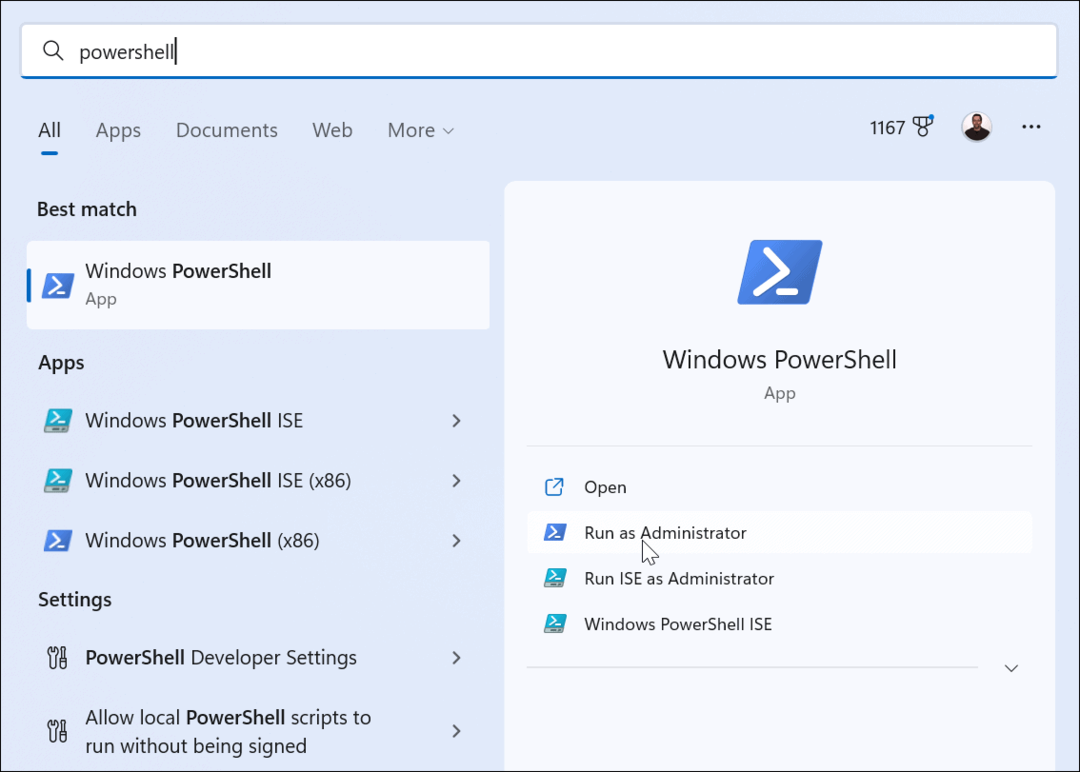
- निम्न आदेशों को क्रम से चलाएँ और दबाएँ प्रवेश करना हर एक के बाद।
ipconfig /flushdns. ipconfig /registerdns. ipconfig /रिलीज़. ipconfig /नवीकरण
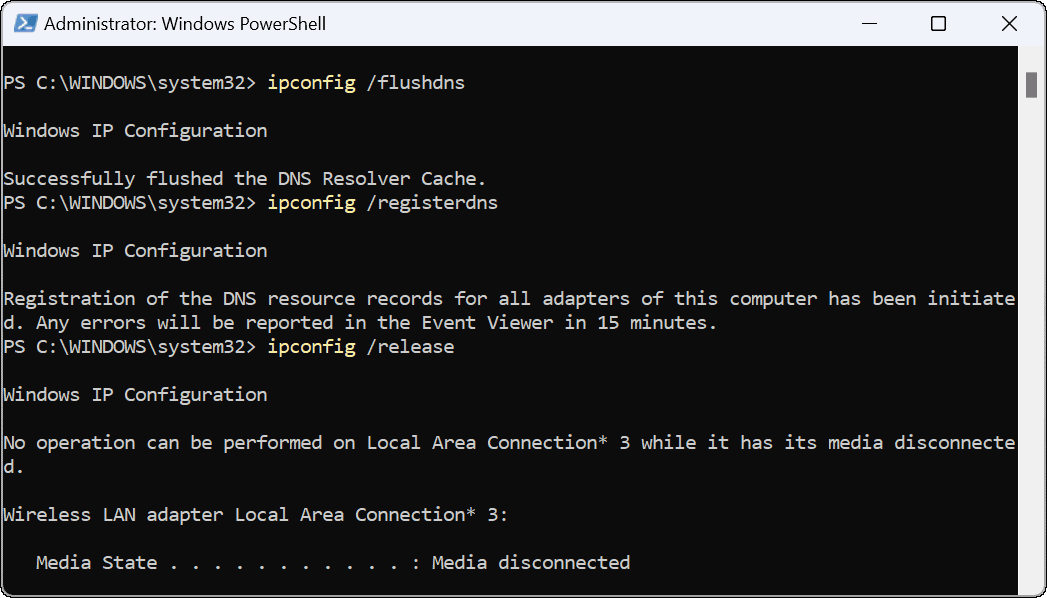
टर्मिनल में उपरोक्त आदेश चलाने के बाद, विंडोज को पुनरारंभ करें और उस साइट को जांचें जिसे आप एक्सेस करने का प्रयास कर रहे हैं, और इसे काम करना चाहिए।
विंडोज़ पर प्रॉक्सी सेटिंग्स अक्षम करें
त्रुटि के लिए एक अन्य संभावना गलत कॉन्फ़िगर की गई प्रॉक्सी सेटिंग है। अच्छी खबर यह है कि आप उन्हें बंद कर सकते हैं और सफलतापूर्वक इंटरनेट से जुड़ सकते हैं।
विंडोज़ पर प्रॉक्सी सेटिंग बंद करने के लिए:
- दबाओ विंडोज की और क्लिक करें समायोजन. वैकल्पिक रूप से, आप हिट कर सकते हैं विंडोज की + आई सीधे सेटिंग्स खोलने के लिए।

- सेटिंग्स खुलने पर क्लिक करें नेटवर्क और इंटरनेट बाएं कॉलम से, और चुनें प्रतिनिधि विकल्पों की सूची से।
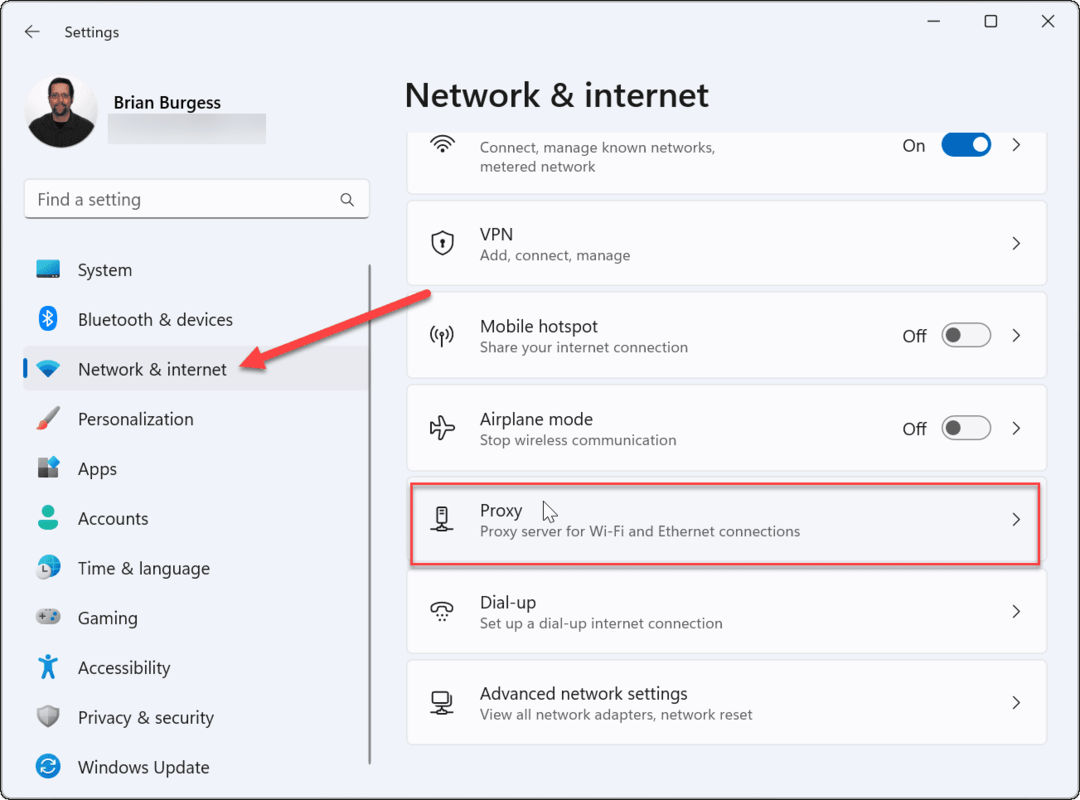
- स्वचालित प्रॉक्सी सेटअप अनुभाग के अंतर्गत, टॉगल करें बंद स्वचालित रूप से सेटिंग पता लगाए विकल्प।
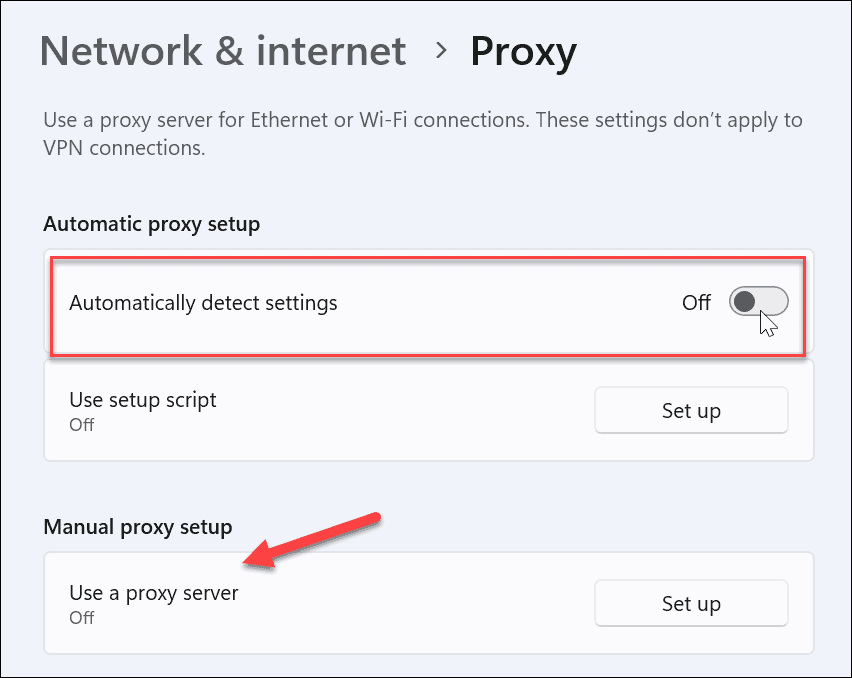
साथ ही, यदि आपके पास मैन्युअल प्रॉक्सी सर्वर सेट अप है, तो सुनिश्चित करें कि आप उसे भी बंद कर दें। इसे बंद करने के बाद, अपना ब्राउज़र खोलें और देखें कि क्या आपको अभी भी त्रुटि मिलती है।
सभी प्रकार की विंडोज़ त्रुटियों को ठीक करना
यह भी ध्यान देने योग्य है अगर आप वीपीएन का इस्तेमाल करते हैं, सुनिश्चित करें कि यदि आपको Windows पर Err_Connection_Timed-Out त्रुटि मिलती है तो यह चालू नहीं है। लेकिन आम तौर पर, यदि आप उपरोक्त समाधानों का उपयोग करते हैं, तो आपको चीजों को फिर से काम करना चाहिए और इंटरनेट को त्रुटि मुक्त ब्राउज़ करना चाहिए।
बेशक, विंडोज़ में अन्य त्रुटियां पॉप अप हो सकती हैं। उदाहरण के लिए, आपको समाधान की आवश्यकता हो सकती है फिक्स VCRUNTIME140.dll गुम है या यदि आपको नीली स्क्रीन त्रुटि मिलती है, तो देखें कि कैसे करें क्लॉक वॉचडॉग टाइमआउट को ठीक करें विंडोज पर।
यदि आपको अपने कीबोर्ड में समस्या हो रही है, तो आप कर सकते हैं फिक्स विंडोज + शिफ्ट + एस काम नहीं कर रहा है. और यदि आपको प्रिंटर में समस्या आ रही है, तो इसके बारे में पढ़ें APC_INDEX_MISMATCH प्रिंटर त्रुटि को ठीक करना विंडोज पर।
अपनी विंडोज 11 उत्पाद कुंजी कैसे खोजें
यदि आपको अपनी विंडोज 11 उत्पाद कुंजी को स्थानांतरित करने की आवश्यकता है या ओएस की क्लीन इंस्टाल करने के लिए बस इसकी आवश्यकता है,...
Google क्रोम कैश, कुकीज़ और ब्राउज़िंग इतिहास कैसे साफ़ करें
Chrome आपके ब्राउज़र के प्रदर्शन को ऑनलाइन अनुकूलित करने के लिए आपके ब्राउज़िंग इतिहास, कैश और कुकीज़ को संग्रहीत करने का उत्कृष्ट कार्य करता है। उसका तरीका है...
इन-स्टोर मूल्य मिलान: स्टोर में खरीदारी करते समय ऑनलाइन मूल्य कैसे प्राप्त करें
स्टोर में खरीदारी करने का मतलब यह नहीं है कि आपको अधिक कीमत चुकानी होगी। मूल्य-मिलान गारंटी के लिए धन्यवाद, आप खरीदारी करते समय ऑनलाइन छूट प्राप्त कर सकते हैं...